如何配置Intellij IDEA的开发环境
发布时间:2025-05-03 17:48:45
来源:亿速云
阅读:118
作者:小樊
栏目:软件技术
配置IntelliJ IDEA的开发环境可以按照以下步骤进行:
1. 安装IntelliJ IDEA
下载:访问JetBrains官网,选择适合你操作系统的版本(Windows、macOS或Linux)。
安装:运行下载的安装程序,按照提示完成安装。
2. 创建新项目
打开IntelliJ IDEA,选择“Create New Project”。
选择项目类型(例如Java、Kotlin、Gradle等)。
配置项目名称和位置。
点击“Next”,然后点击“Finish”。
3. 配置JDK
打开“File”菜单,选择“Project Structure”。
在“Project”选项卡中,找到“Project SDK”。
点击“New” -> “JDK”,然后选择你安装的JDK路径。
点击“OK”保存设置。
4. 配置Maven/Gradle(如果使用)
Maven
打开“File”菜单,选择“Settings”(Windows/Linux)或“Preferences”(macOS)。
导航到“Build, Execution, Deployment” -> “Build Tools” -> “Maven”。
配置Maven home directory和User settings file。
Gradle
打开“File”菜单,选择“Settings”(Windows/Linux)或“Preferences”(macOS)。
导航到“Build, Execution, Deployment” -> “Build Tools” -> “Gradle”。
配置Gradle home directory和Service directory path。
5. 配置代码风格和格式化
打开“File”菜单,选择“Settings”(Windows/Linux)或“Preferences”(macOS)。
导航到“Editor” -> “Code Style”。
选择你喜欢的代码风格(例如Java、Kotlin等)。
可以自定义代码格式化规则。
6. 安装插件
打开“File”菜单,选择“Settings”(Windows/Linux)或“Preferences”(macOS)。
导航到“Plugins”。
搜索并安装你需要的插件,例如:
Lombok:简化Java代码。
Git:集成Git版本控制。
Docker:支持Docker容器。
Spring Boot:支持Spring Boot项目。
7. 配置版本控制系统
打开“File”菜单,选择“Settings”(Windows/Linux)或“Preferences”(macOS)。
导航到“Version Control” -> “Git”。
配置Git路径和默认行为。
8. 配置数据库连接
打开“View”菜单,选择“Tool Windows” -> “Database”。
点击“+”号添加新的数据库连接。
选择数据库类型(例如MySQL、PostgreSQL等),并填写连接信息。
9. 配置运行/调试配置
打开“Run”菜单,选择“Edit Configurations”。
点击“+”号添加新的运行/调试配置。
选择合适的配置类型(例如Application、JUnit等),并填写必要的信息。
10. 安装和配置其他工具
根据你的项目需求,安装和配置其他工具,例如:
Postman:API测试工具。
JIRA:项目管理工具。
SonarLint:代码质量检查工具。
11. 配置自动保存和代码提示
打开“File”菜单,选择“Settings”(Windows/Linux)或“Preferences”(macOS)。
导航到“Editor” -> “General”。
配置自动保存选项和代码提示设置。
通过以上步骤,你可以配置一个功能齐全的IntelliJ IDEA开发环境。根据你的具体需求,可能还需要进行一些额外的配置。